Sony A PlayStation 5 néha tápellátási problémákat mutat, amelyek megakadályozzák a konzol be- és kikapcsolását. Szoftverproblémák, túlmelegedés és hibás tápkábel vagy port lehet az oka annak, hogy a PS5 nem kapcsol be vagy ki.
Ez az oktatóanyag a PS5 áramkimaradásainak elhárításának különböző módjait ismerteti. Az oktatóanyag hibaelhárítási megoldásai az Digital Edition és Standard Edition PS5.
-re vonatkoznak1. Ellenőrizze az áramforrást
Először ellenőrizze, hogy a fali aljzat, az elosztó, az elektromos aljzat vagy a túlfeszültségvédő be van-e kapcsolva. Ha az áramforrás nem rendelkezik kapcsolóval, csatlakoztasson egy másik eszközt, és ellenőrizze, hogy működik-e.
A fali aljzat hibás vagy nem működik, ha nem látja árammal a PS5-öt és más eszközöket. Forduljon villanyszerelőhöz a fali aljzat javításához vagy cseréjéhez. Azt is javasoljuk, hogy a PS5-öt egy másik fali aljzatból táplálja. Ha a konzol továbbra sem kapcsol be, valószínűleg a tápkábel okozza az áramkimaradást.
2. Használja a PS5 vezérlőt
A PS5 nem kapcsol be, amikor megnyomja a bekapcsológombot a konzolon? Lehet, hogy a bekapcsoló gomb hibás. Inkább a DualSense vezérlővel próbálja meg bekapcsolni a konzolt.
Nyomja meg a PS gombota DualSense kontrolleren a PlayStation 5 bekapcsolásához.

3. Kapcsolja be a PS5-öt (csatlakoztassa újra a tápkábelt)
Amikor bekapcsolja a PS5-öt, a jelzőfényeknek néhány másodpercig kéken kell villogniuk, majd folyamatosan fehérre kell váltaniuk. A tápkábel újracsatlakoztatása megoldhatja a problémát, ha a jelzőfény folyamatosan kéken vagy fehéren villog, vagy ha a jelzőfény elakad a kéken.
Azt is meg kell említenünk, hogy a PS5 nem indul el, ha a tápkábel csatlakozása meglazult.
Húzza ki a tápkábelt az aljzatból és a PS5 konzolból, és várjon legalább 60 másodpercet. Csatlakoztassa újra a tápkábelt, és győződjön meg arról, hogy szorosan illeszkedik a PS5 AC portjához.
Vigyázzon, nehogy erőszakkal dugja be a kábelt a PS5-be, hogy ne sértse meg a tápcsatlakozó fémtűit. Ezenkívül győződjön meg arról, hogy a kábel másik vége szorosan csatlakozik a fali aljzathoz.

Győződjön meg arról, hogy a konzolhoz mellékelt hálózati adaptert használja. Kapcsolja be a konnektort, és nyomja meg a bekapcsológombot a PS5-ön. A PS5 vezérlők PS gombjának megnyomásával a konzol is bekapcsol..
4. Hűtse le a konzolt
Amikor a PS5 túlmelegszik, zúgó hangokat fog hallani, mert a konzol ventilátorai azon dolgoznak, hogy lehűtsék. Előfordulhat, hogy a hűtőventilátorok nem csökkentik a belső hardverelemek hőmérsékletét, ha a konzol zárt vagy forró környezetben van.
A túlmelegedés hatására a PS5 játék közben kikapcsolhat, és piros lámpát villan. Ha ez megtörténik, húzza ki a tápkábelt és a HDMI-kábelt, és hagyja lehűlni néhány percig. Ne helyezze a konzolt zárt szekrénybe vagy fal közelébe, különösen akkor, ha videojátékokat játszani. Ez elzárja a szellőzőnyílásokat, és a PS5 túlmelegedését okozza.
Vigye el a PS5-öt szervizbe/javításra, ha a villogó piros lámpa a konzol lehűlése után is folytatódik.
5. Használjon másik tápkábelt vagy fali aljzatot

A PlayStation 5 kétágú IEC C7 tápkábelt használ, amelyet általában „Shotgun”, „8. ábra” vagy „C7/C8” csatlakozónak neveznek. Előfordulhat, hogy a PS5 tápkábele meghibásodott, ha a konzol nem kapcsol be, amikor különböző fali aljzatokhoz van csatlakoztatva.
Annak ellenőrzésére, hogy a kábel nem törött vagy sérült, csatlakoztassa a PS5-öt egy működőképes konnektorhoz egy másik tápkábellel. Ha semmi sem változik, vásároljon egy csere tápkábelt a legközelebbi SONY áruház vagy hivatalos PlayStation-kereskedő -tól. Vásárolhat Shotgun-csatlakozót az Amazon-tól is, de győződjön meg arról, hogy az alkalmas a PS5-höz.
A A következő konzolok a PlayStation 5-öt is képesek működtetni tápkábelei: PS4, PS3, PS3 Slim, PS4 Slim, Xbox Series S/X és Xbox One S/X.
Ha a PS5 továbbra sem kapcsol be, a probléma valószínűleg kritikus hardverkárosodás következménye. Forduljon a(z) PlayStation támogatás céghez, vagy látogasson el egy SONY üzletbe, hogy diagnosztizálják és megjavítsák PS5-jét.
6. Tisztítsa meg PS5 AC portját
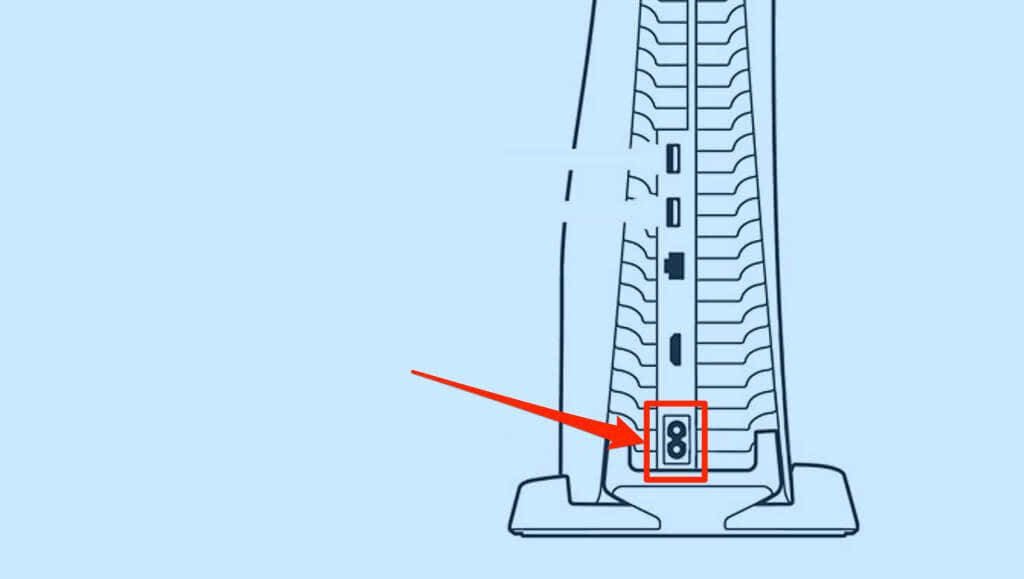
Az idegen anyagok megakadályozhatják, hogy a PlayStation 5 tápkábele megfelelően illeszkedjen a váltakozó áramú portba. Húzza ki a tápkábelt, és zseblámpával ellenőrizze, hogy nincs-e por, szennyeződés vagy törmelék, amely akadályozza a tápellátást.
Használjon ferde csipeszt, műanyag fogpiszkálót vagy puha fogkefét tisztítsa meg az AC portot -ig. A sűrített levegős dobozból a nyílásba fröccsenő idegen anyagok is eltávolíthatják. Ne használjon vizet vagy folyékony anyagot a nyílásba ragadt szennyeződések, szennyeződések vagy egyéb makacs szennyeződések eltávolítására. Korrodálhatják a váltóáramú port érintkezőit, így rozsdásodhatnak, és károsíthatják a PS5 konzolt..
Emellett ellenőrizze, hogy a tápkábel csatlakozó vége – a PS5-höz csatlakozó C7/C8 csatlakozó – szennyeződésmentes-e. Egy utolsó dolog: győződjön meg arról, hogy a fali aljzatba illő tápcsatlakozó is tiszta.
7. A PS5 kényszerített újraindítása

A PS5 konzol időnként elakad a nyugalmi módban. Amikor ez megtörténik, a konzol kényszerített újraindítása az egyetlen módja annak, hogy újra bekapcsolja. Nyomja meg és tartsa lenyomva a bekapcsológombot körülbelül 10-15 másodpercig, amíg a konzol újraindul.
A PS5 kényszerített újraindításakor elvesznek a nem mentett beállítások, illetve a játék előrehaladása/adatai.
8. A nyugalmi mód kikapcsolása

Javasoljuk, hogy kapcsolja ki a nyugalmi módot a PS5 beállításainál, ha a konzol nyugalmi módban folyamatosan lefagy.
Nyissa meg a Beállítások>Rendszer>Energiatakarékosság>Idő beállítása a PS5 nyugalmi módba lépéséig. Állítsa a „Médialejátszás közben” és a „Játékok lejátszása közben” lehetőséget is Ne helyezze nyugalmi módbaértékre.
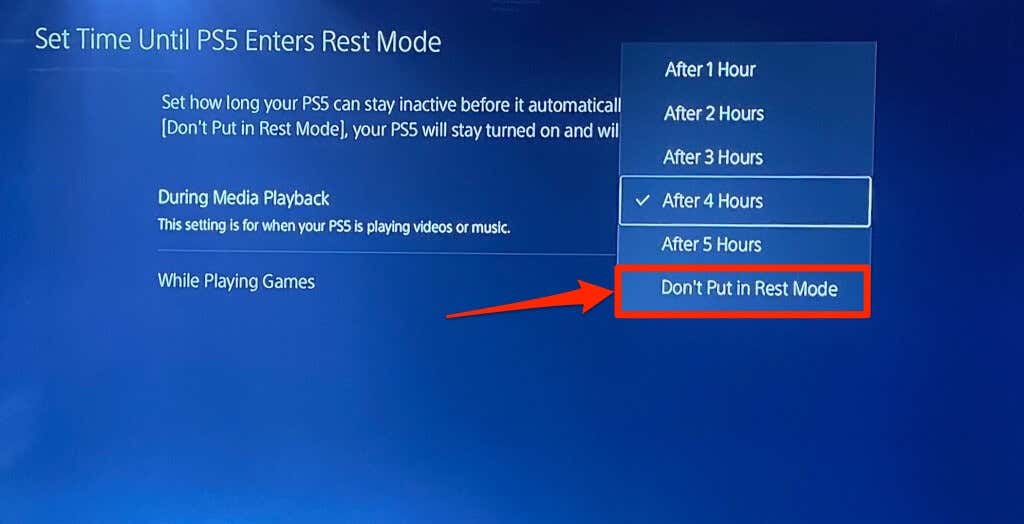
9. Frissítse a PS5-öt
A Sony A PlayStation 5-ön széles körben elterjedt szoftverhiba volt, amely megakadályozta a konzol bekapcsolását a nyugalmi módba lépés után. Bár a hiba már nem gyakori, előfordulhat, hogy ez a probléma akkor jelentkezik, ha elavult PS5 rendszerszoftvert használ.
Csatlakoztassa PS5-jét az internethez, lépjen a Beállítások>Rendszerszoftver>Rendszerszoftver-frissítés és -beállításokelemre, majd válassza a Frissítés lehetőséget. Rendszerszoftver.
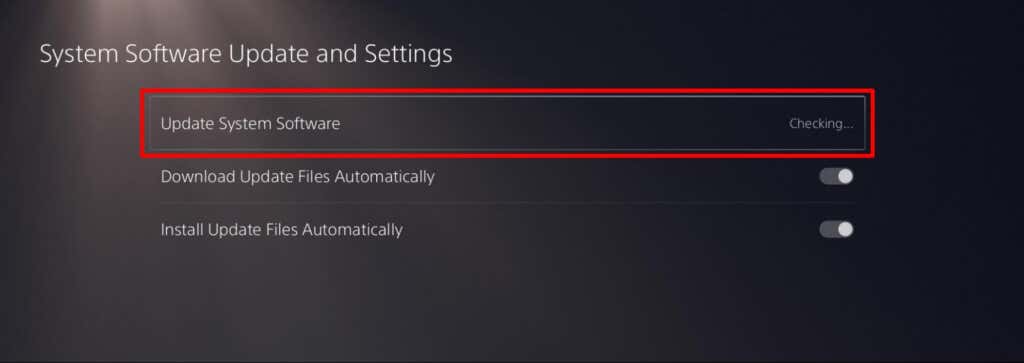
10. Állítsa vissza vagy állítsa vissza a PS5-öt
Ha a fenti hibaelhárítási megoldások egyike sem oldja meg a problémát, állítsa vissza a PS5 gyári alapértékeit. A PS5 rendszerbeállításainak visszaállítása nem törli a konzolon található fájlokat vagy játékokat.
Ha hozzáfér a konzol grafikus felületéhez, lépjen a Beállítások>Rendszerszoftver>Reset Options>Alapértelmezett beállítások visszaállítása

Ha a PS5 bekapcsol, de fekete képernyőt jelenít meg, lépjen be Csökkentett módba a rendszer visszaállításához. Húzza ki a PS5-öt a fali aljzatból, várjon 60 másodpercet, majd dugja vissza.
Ezt követően tartsa lenyomva a PS5 bekapcsológombját7-10 másodpercig. A konzolnak sípolni kell, amikor megnyomja a bekapcsológombot, míg a második sípolás körülbelül hét másodperccel ezután hallható. Engedje el a bekapcsológombot, amikor meghallja a második hangjelzést..
Csatlakoztassa a DualSense vezérlőt a konzolhoz az USB-kábellel, és válassza az Alapértelmezett beállítások visszaállításalehetőséget.
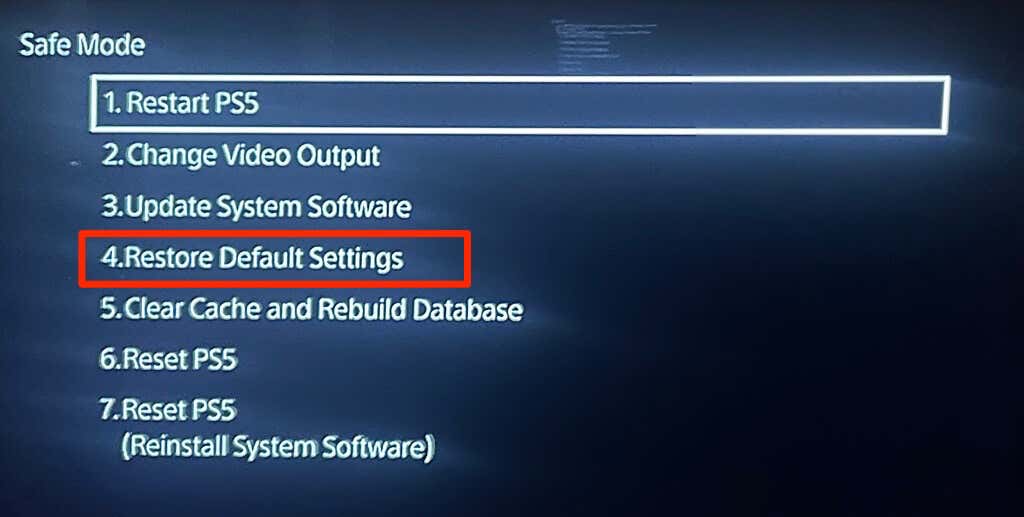
Ha a probléma továbbra is fennáll, indítsa újra a PS5-öt csökkentett módban, és állítsa vissza a PS5 beállításait és adatait. Vegye figyelembe, hogy a PS5 alaphelyzetbe állításával törli az összes felhasználót, személyes adatot és konfigurációt a PS5-ről.
A Csökkentett mód menüben válassza a PS5 visszaállításalehetőséget, majd a folytatáshoz válassza az Igenlehetőséget a megerősítést kérő üzenetben.

Javítsa meg vagy cserélje ki a PS5-öt
A PlayStation 5 hardverhibákat és tápellátási problémákat fog mutatni, ha gyári hibás. Ha a konzol még garanciális, contact PlayStation támogatás javíttassa meg vagy cserélje ki. Felveheti a kapcsolatot azzal az üzlettel is, ahol a PS5-öt vásárolta. Ne felejtse el kivenni a játéklemezt vagy az USB-meghajtókat, mielőtt javításra vagy cserére küldi a PS5-öt.
.